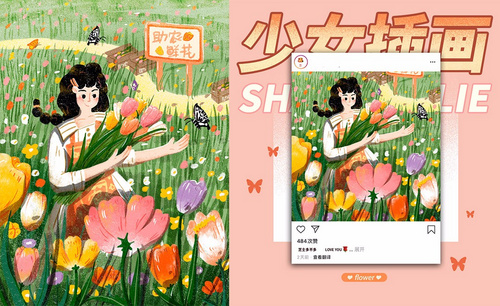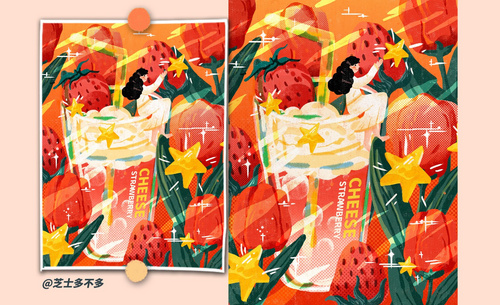怎么用PS板绘插画郁金香发布时间:2019年10月28日 14:44
学完本节课后,同学们可以尝试临摹完成本本节案例图,并将作业提交至评论区 。
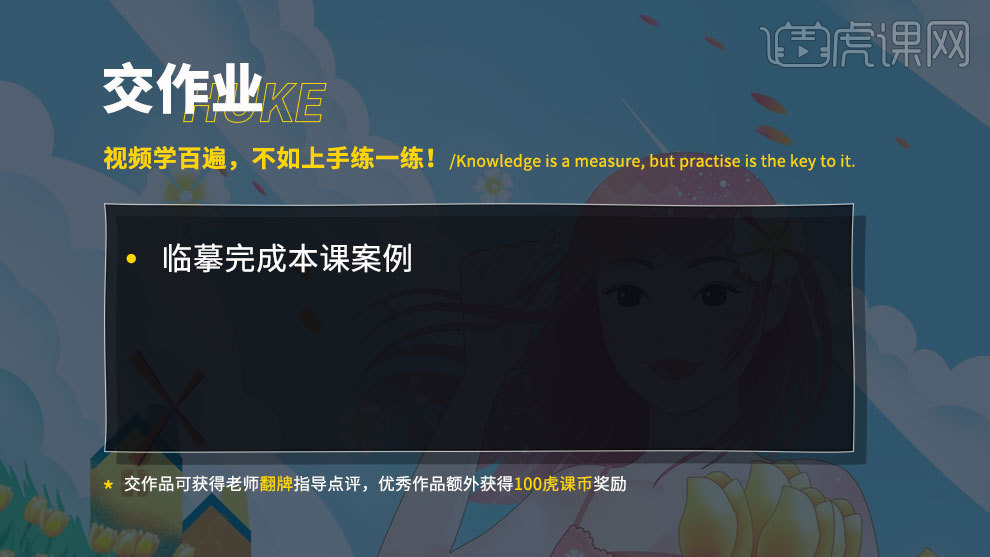
1.打开软件PS,连接手绘板新建一个画布,在新建一个图层,使用【画笔工具】在调整笔刷将笔刷缩小进行草图的绘制。
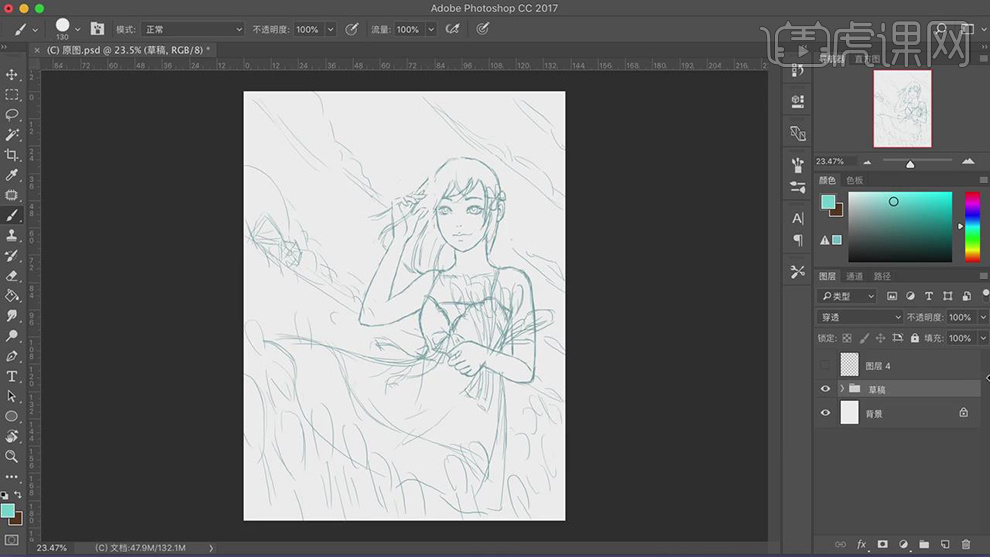
2.在新建图层使用【钢笔工具】绘制脸部的路径,在建立选区填充粉色,在双击给图层添加【描边】的图层样式。
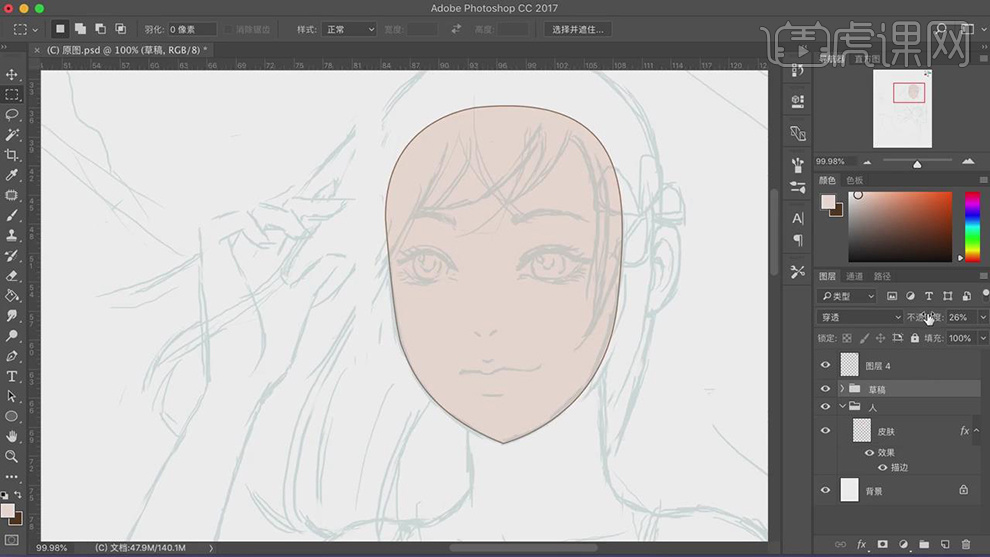
3.在分别新建图层使用【钢笔工具】绘制眼睛和脸部的形状,在将眼球的图层作为眼睛图层的剪贴图层。
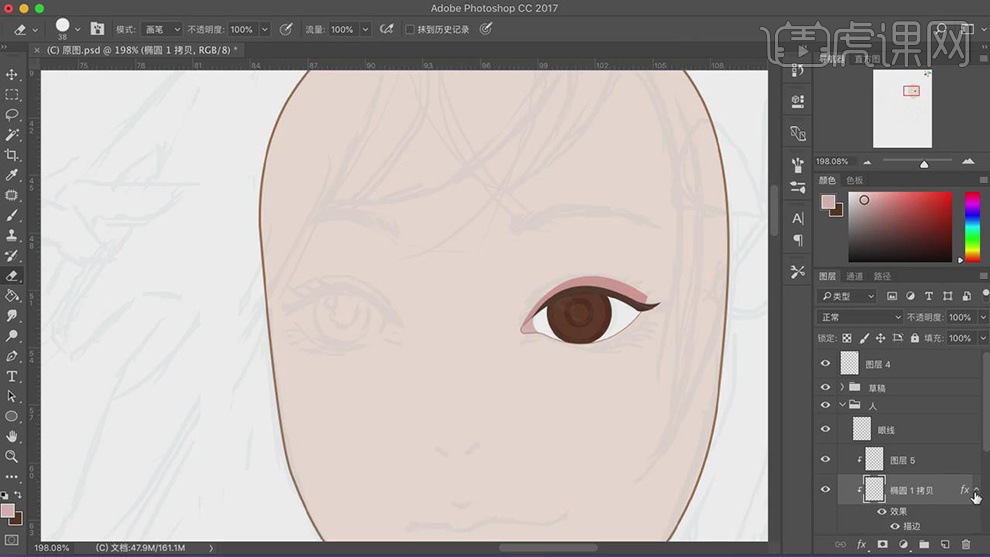
4.在使用【钢笔工具】绘制出眼球的高光的部分,在新建图层使用【钢笔工具】绘制眉毛的形状填充棕色,在将眉毛和眼睛图层复制一份【Ctrl+T】选中右键选择【水平翻转】。
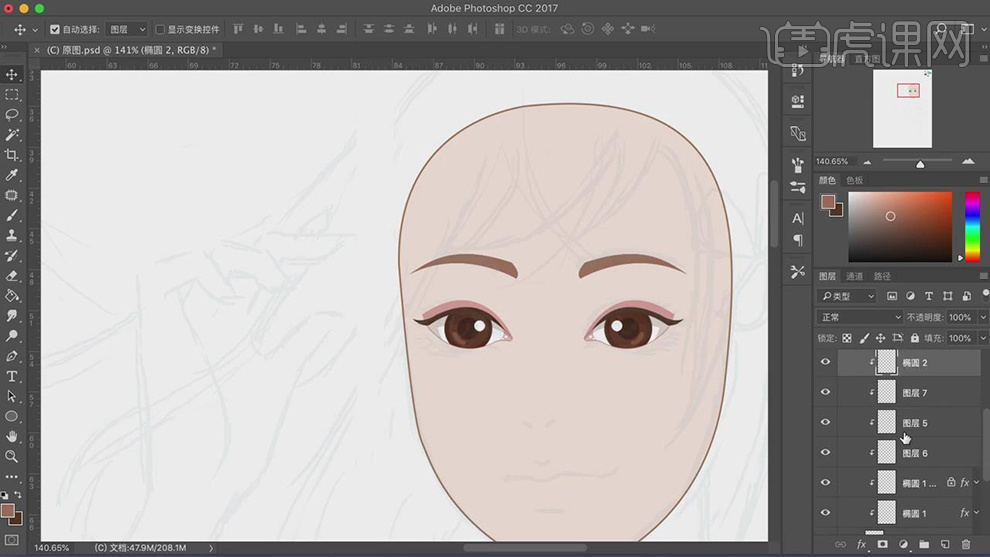
5.在分别新建图层使用【钢笔工具】绘制出鼻子和嘴巴的形状。
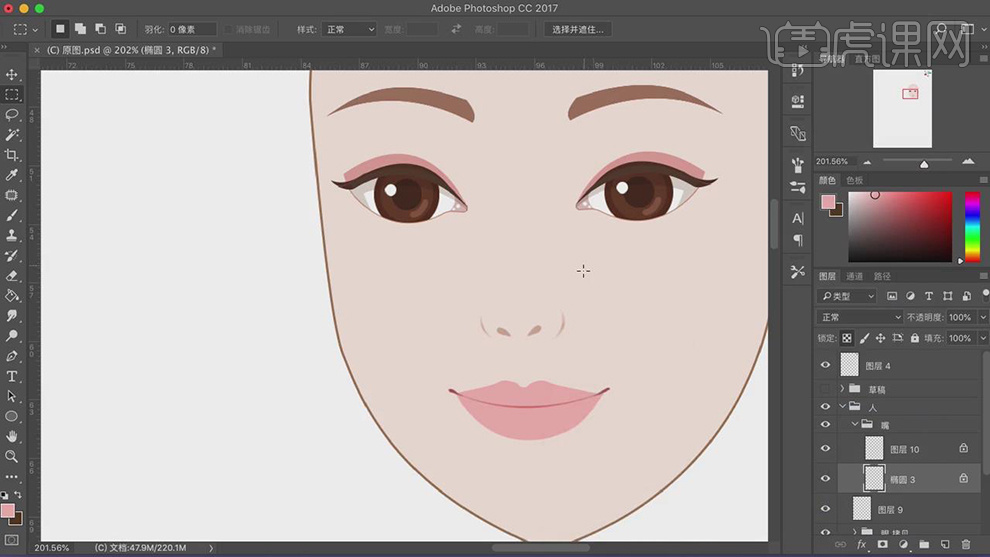
6.在使用【钢笔工具】在绘制出睫毛的形状进行填充,在使用【画笔工具】绘制出腮红和高光。
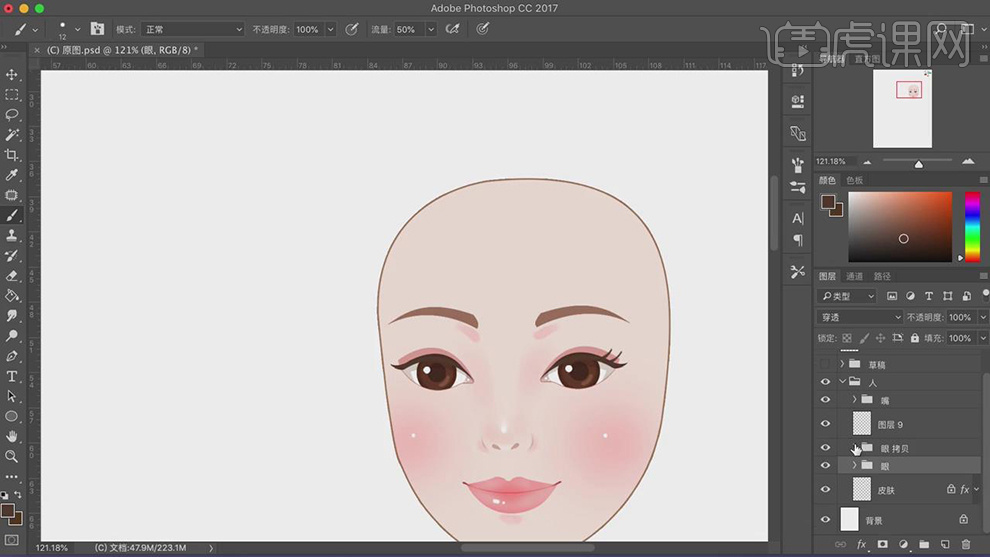
7.在新建图层使用【钢笔工具】绘制出两个胳膊和脖子的形状,在添加【描边】的图层样式。
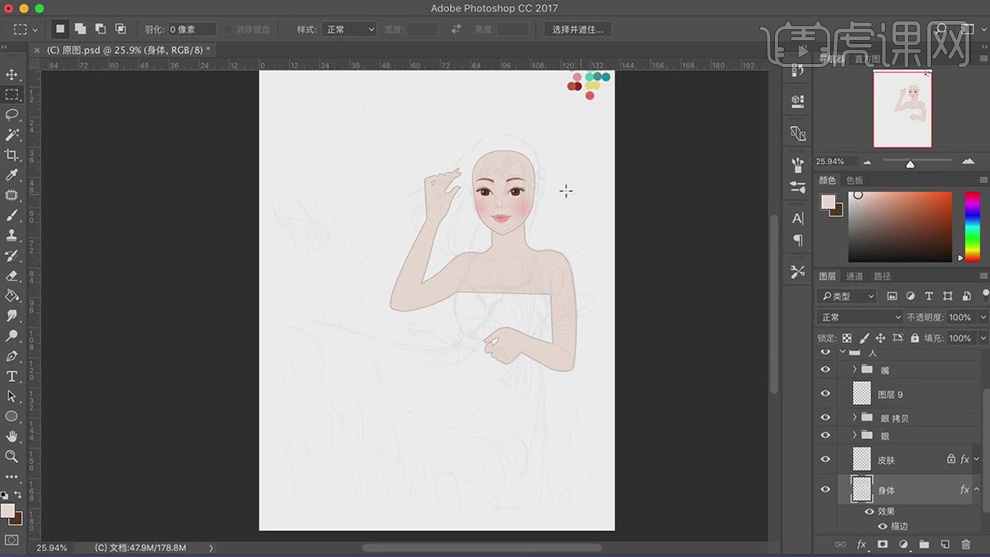
8.在分别新建图层使用【钢笔工具】分别绘制出上衣的各个部分的形状在建立选区填充不同深度的红色。
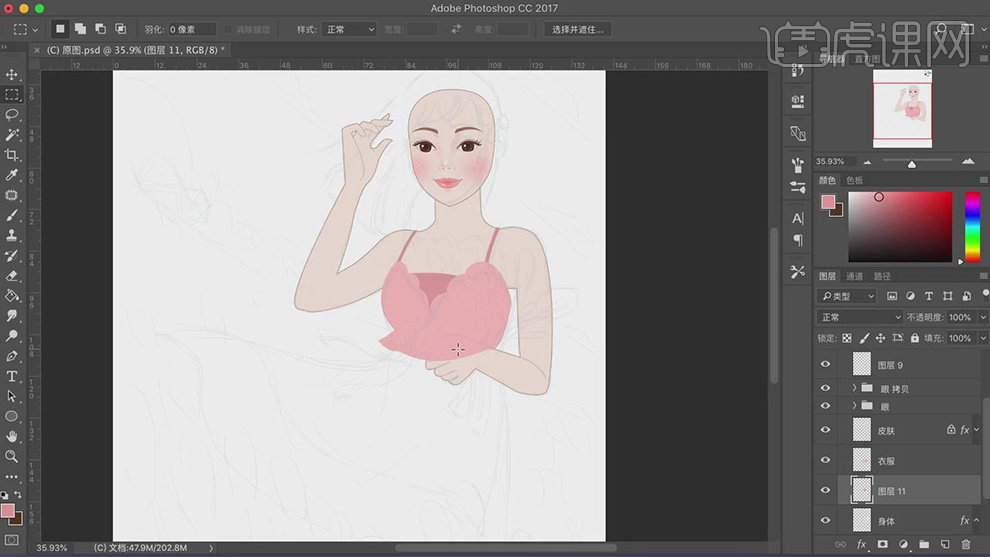
9.在新建图层使用【钢笔工具】绘制出下面的裙子的形状在填充红色,在将胳膊的图层锁定,在使用【画笔工具】绘制出上面的暗部的颜色。
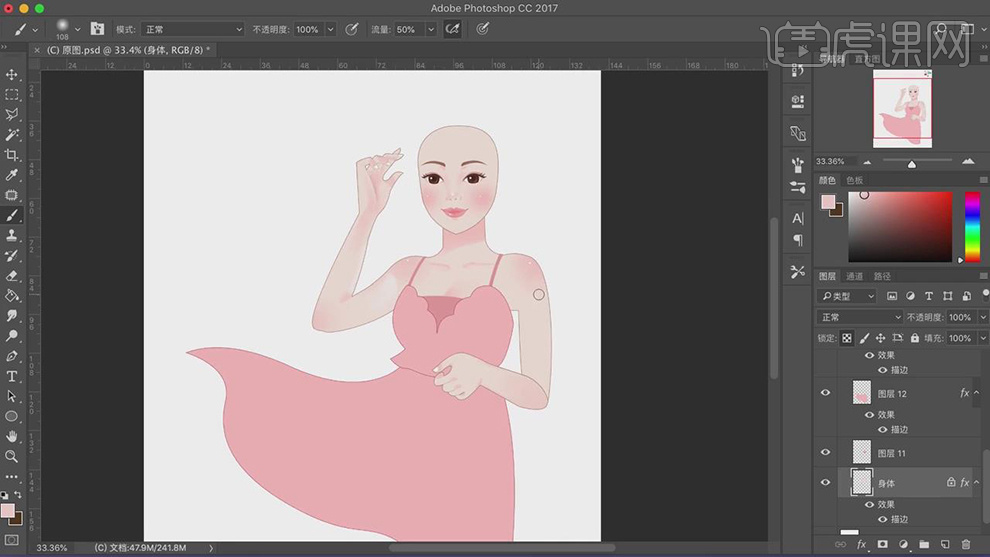
10.在新建图层使用【钢笔工具】对头发的轮廓进行绘制,在使用【画笔工具】绘制出暗部,在使用【钢笔工具】绘制出高光。
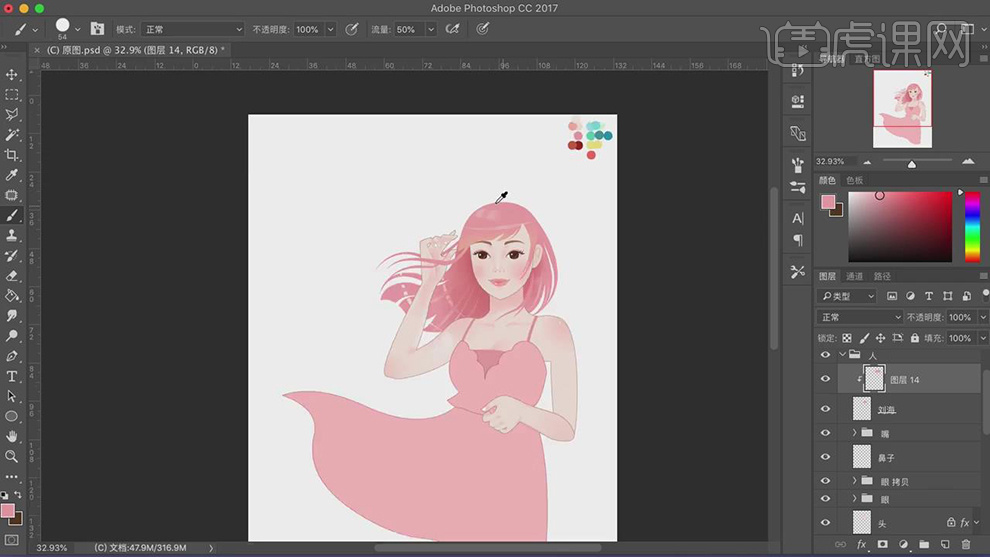
11.在新建图层作为裙子图层的剪贴图层,在使用【画笔工具】绘制出裙子的边和裙子褶皱的暗部和亮部。
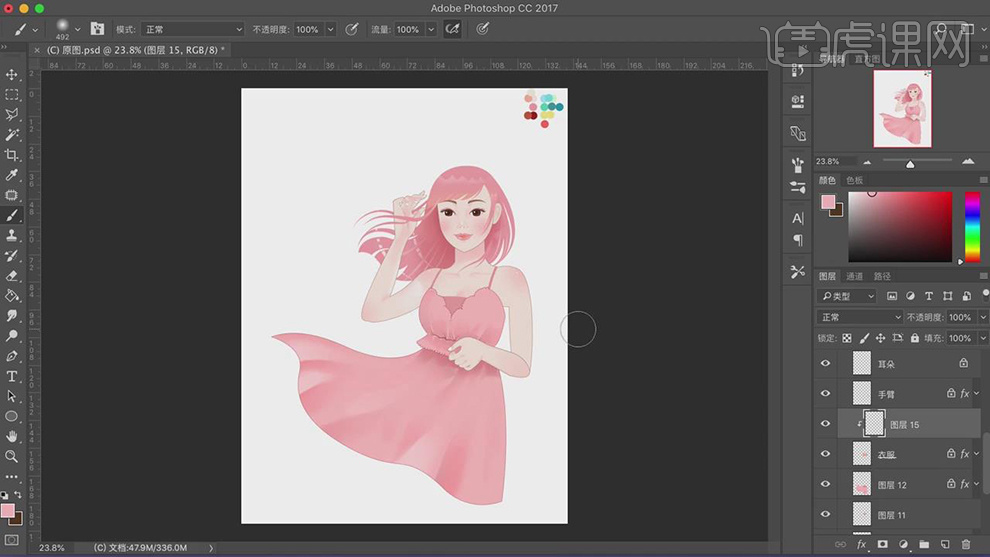
12.在选择小花的形状添加到裙子上,在新建图层使用【钢笔工具】在绘制出背景上的形状,建立选区填充绿色,在给背景图层填充蓝色。
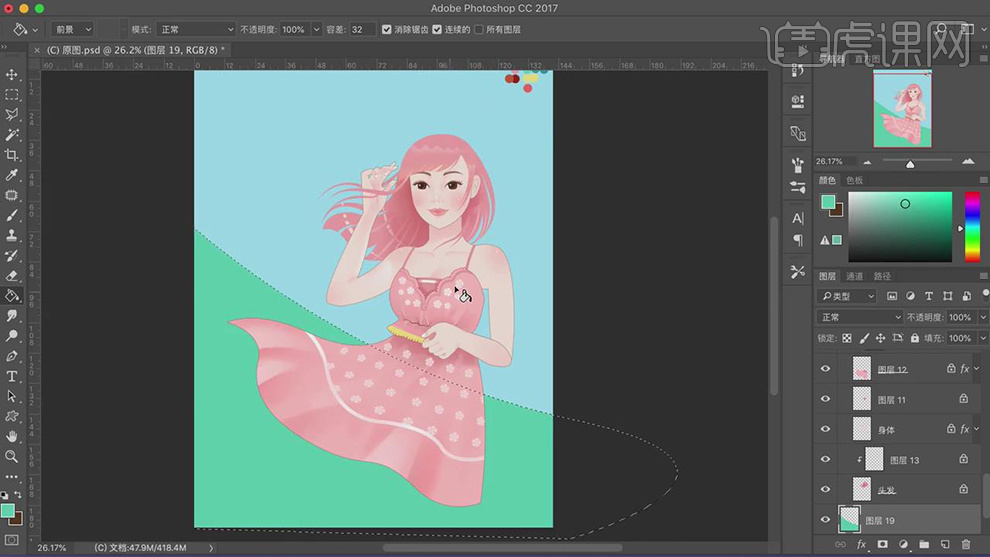
13.在新建图层使用【椭圆工具】绘制不同的圆作为云,在使用【画笔工具】绘制出云的暗部。
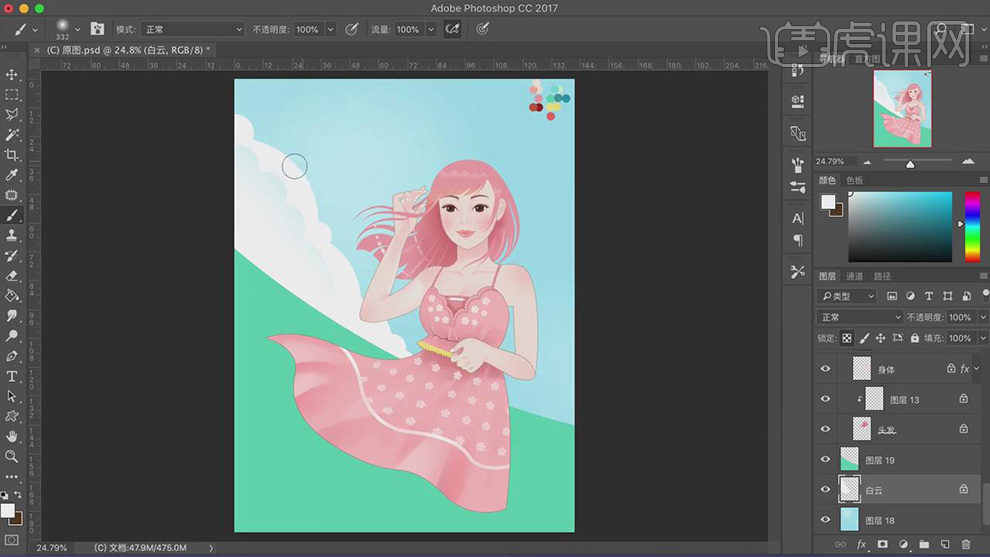
14.在使用【画笔工具】将后面的云都绘制出来。
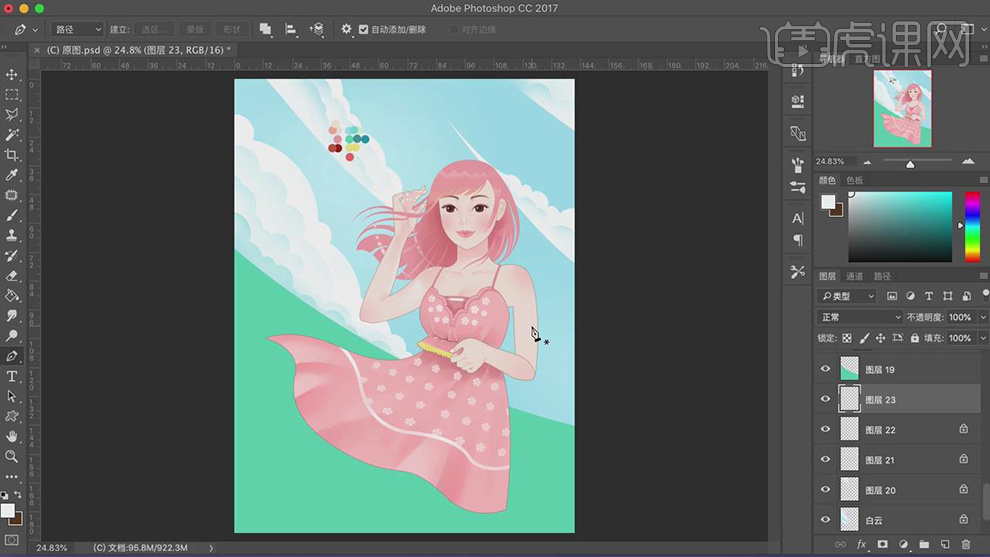
15.在新建图层使用【钢笔工具】在绘制出衣服上面的袋子,在添加【描边】的图层样式。

16.在新建图层使用【钢笔工具】绘制花的花瓣,在添加【描边】的图层样式,在将图层锁定在使用【画笔工具】绘制花朵的暗部和亮部。

17.在新建图层使用【钢笔工具】绘制出叶子和径的形状填充暗示,在使用【画笔工具】绘制出叶子的暗部的颜色,在复制几层花朵。

18.同样在使用【钢笔工具】和【画笔工具】对下面的花进行绘制。
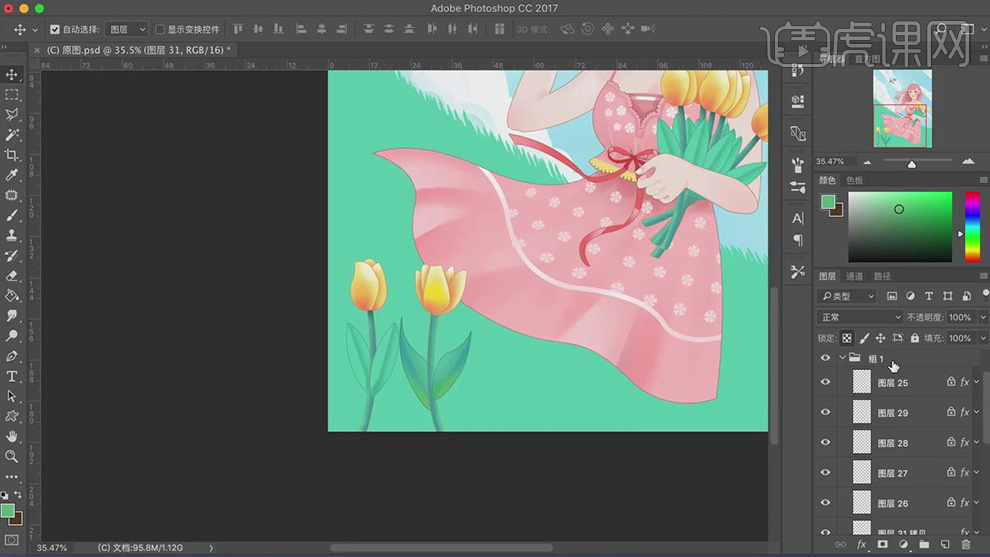
19.在将花朵进行复制,在调整大小和位置,在给前面的花朵添加【高斯模糊】的效果。
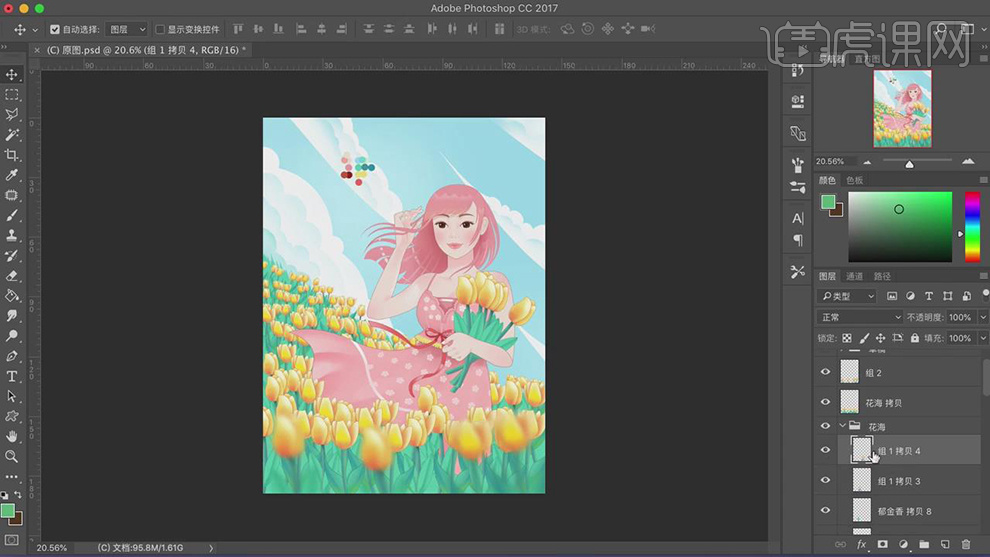
20.在使用【钢笔工具】分别绘制远处的风车的各个部分的形状,填充对应的颜色。

21.在新建图层使用【钢笔工具】绘制头上的花的形状在建立选区填充颜色,在使用【画笔工具】绘制出暗部的颜色。
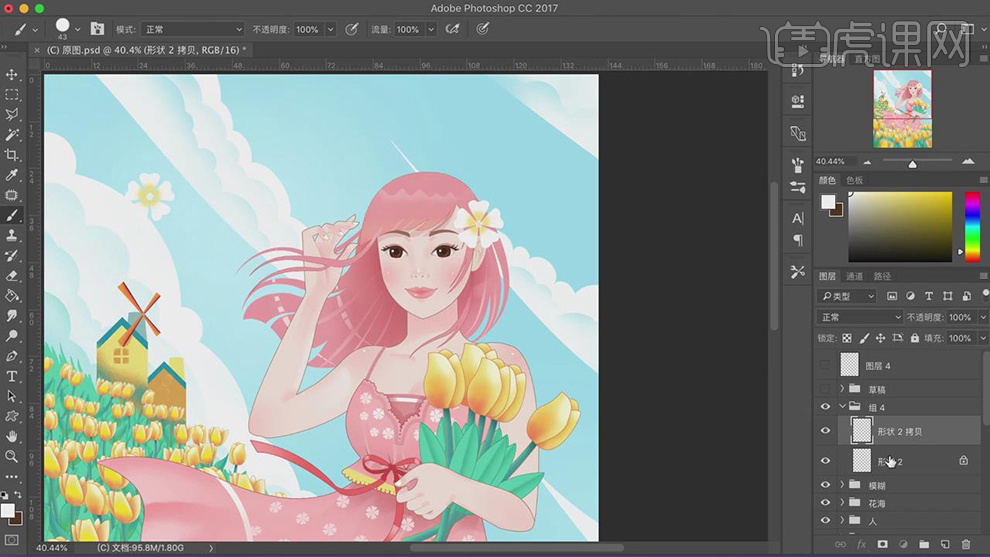
22.在新建图层使用【画笔工具】在给画面中添加白色的点。
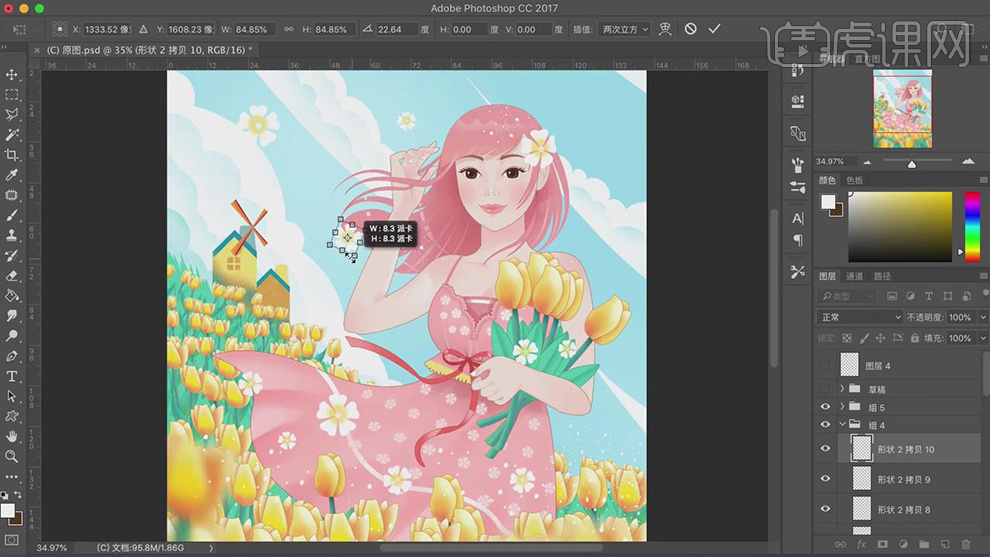
23.最终效果如图所示。